在我们日常工作生活中,经常会用到音频剪辑软件来处理文件,有时候需要设置死亡丧钟效果,该怎么制作死亡丧钟音效呢?下面小编就为大家详细的介绍一下,大家感兴趣的话就一起来了解下吧!
AU死亡丧钟效果怎么设置? Audition添加死亡丧钟效果的技巧

1、首先在电脑中打开AU软件,点击左上方区域,将需要的音频导入。
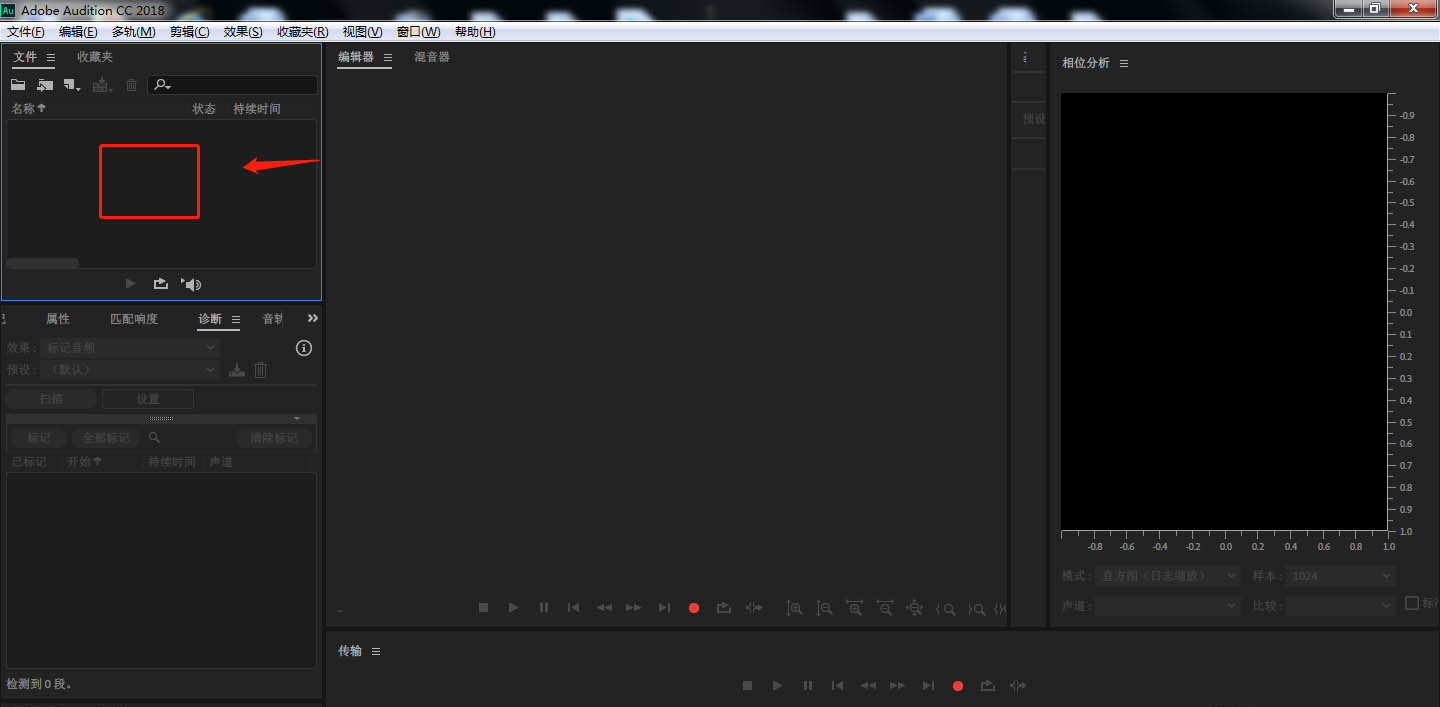
2、在弹出的导入文件窗口中,选择需要的音频素材,点击打开。
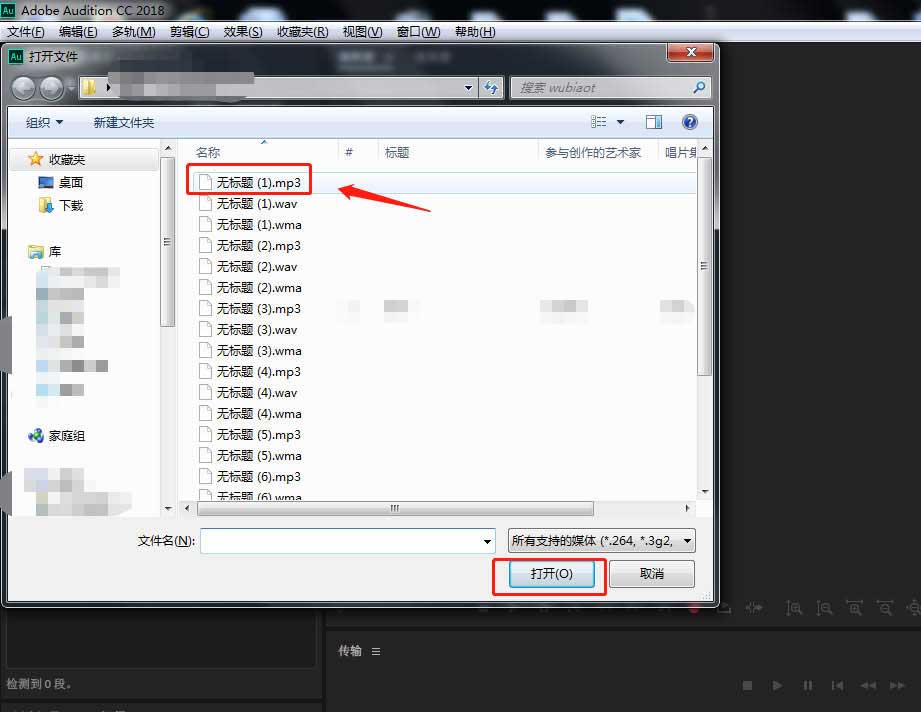
3、点击软件左上角,将左侧导入的音频素材拖动,到右侧编辑区内。
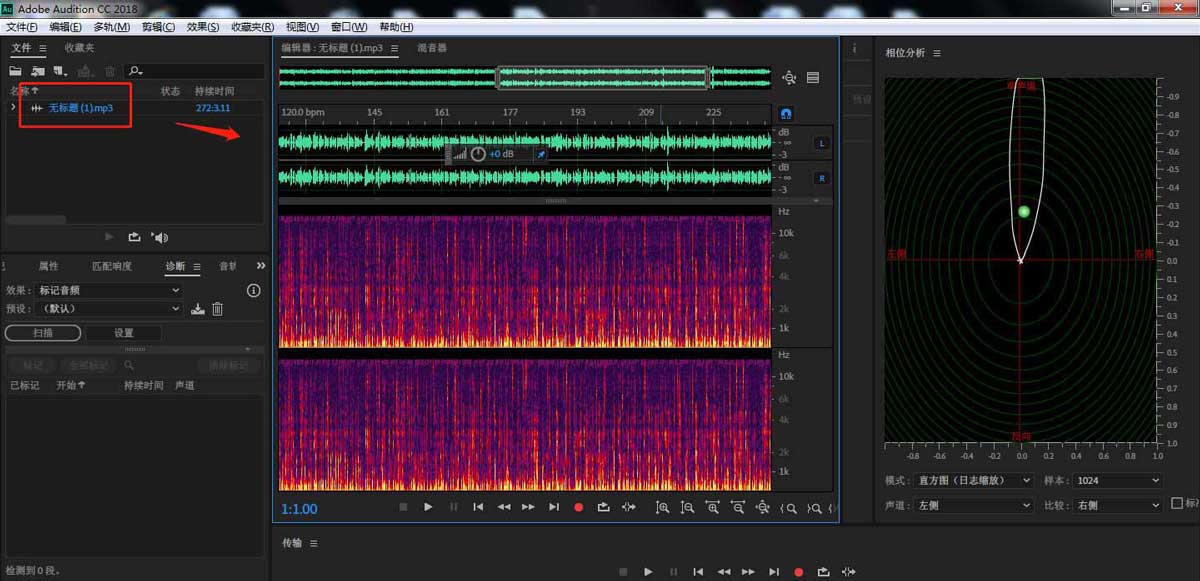
4、点击顶部工具栏中的“效果”——“调制”——“镶边”。
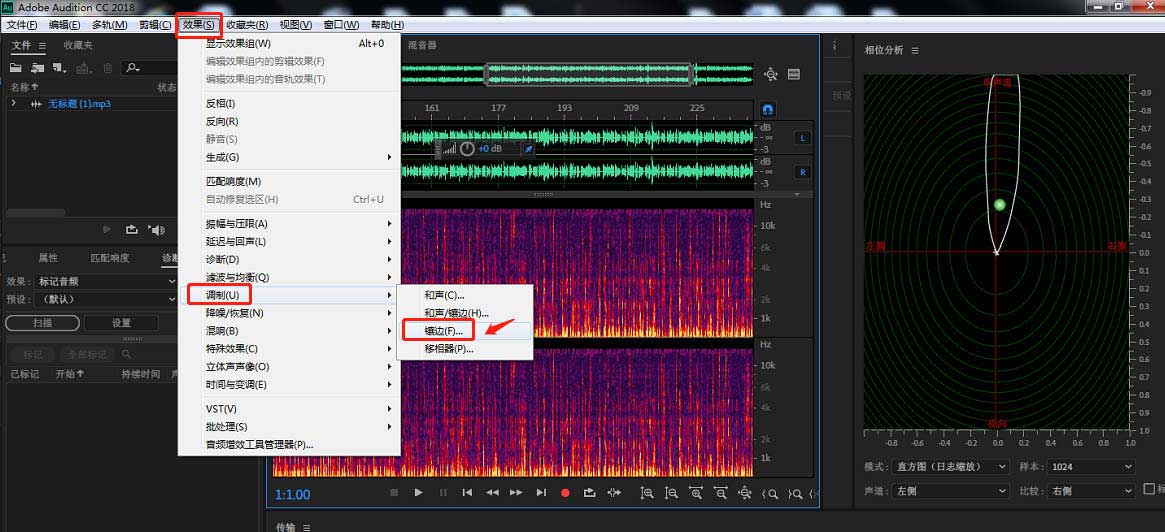
5、在弹出的窗口中,将预设设置为“死亡丧钟”,然后点击“应用”按钮。
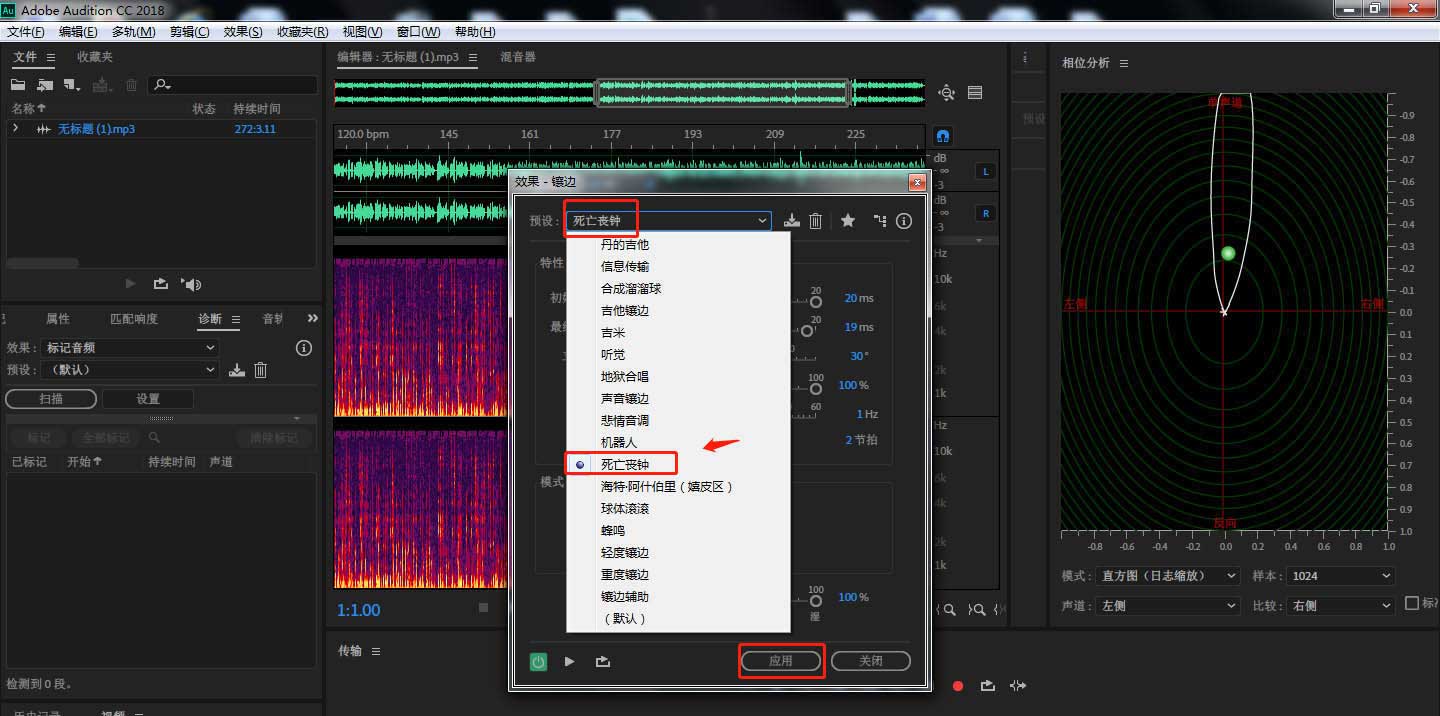
6、剪辑完成后,将处理好的素材文件导出为想要的格式即可。
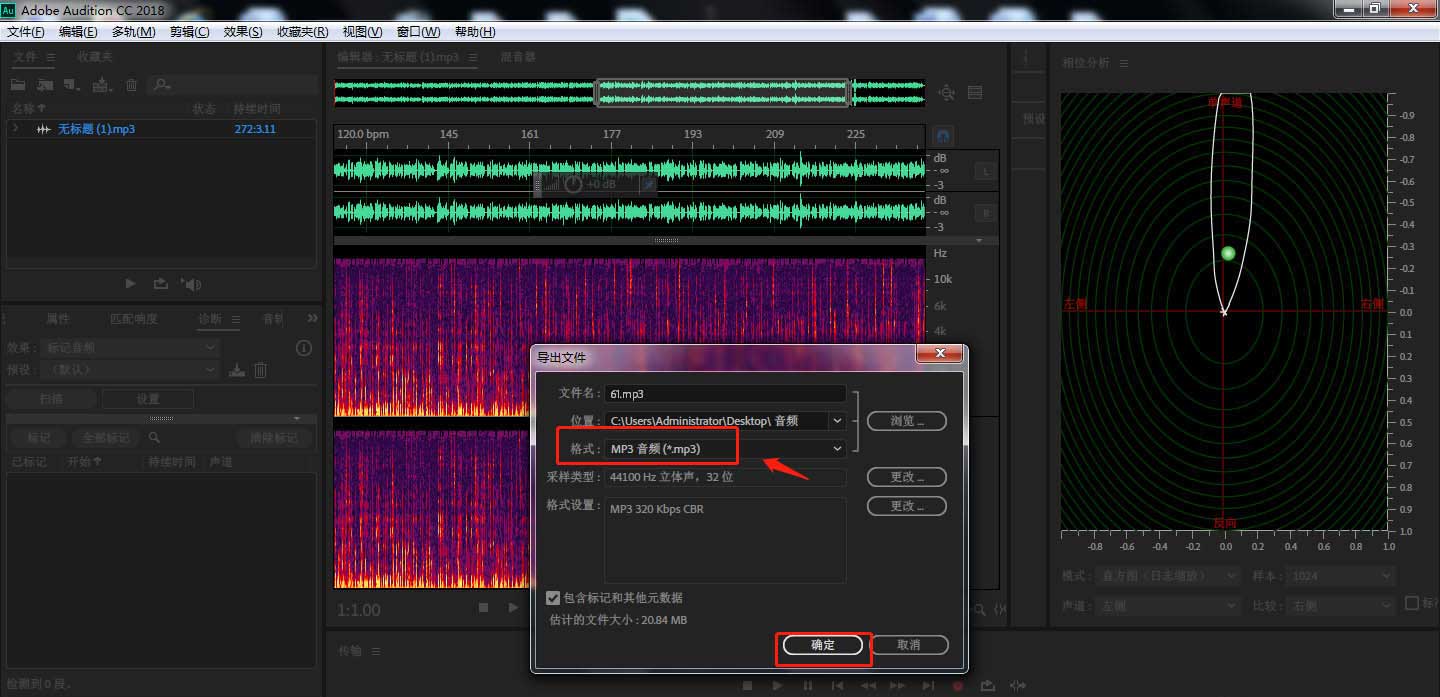
上文就讲解了Audition添加死亡丧钟效果的技巧 ,希望有需要的朋友都来学习哦。











